QL-570
Часто задаваемые вопросы и устранение неполадок |
Информация о загрузке драйверов и приложений в Windows 10.
Процесс загрузки различается в зависимости от браузера. Следуйте инструкциям ниже, чтобы загрузить файл.
- Перейдите в раздел Файлы.
- Выберите операционную систему и нажмите Поиск.
- Выберите программное обеспечение, которое требуется установить.
-
Когда появится страница Лицензионное соглашение конечного пользователя программного обеспечения Brother, внимательно ознакомьтесь с условиями данного соглашения.
Нажмите Согласен с условиями лицензионного соглашения и кнопку Загрузить.
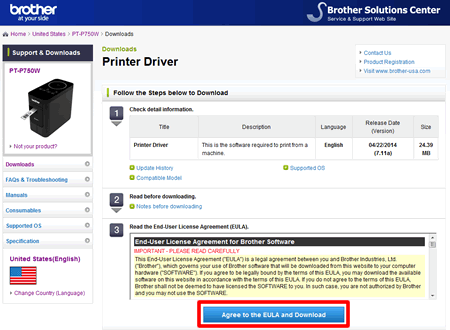
-
Microsoft Edge
-
Загрузка начнётся автоматически.
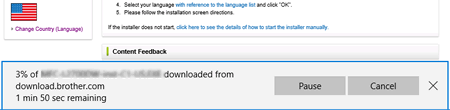
-
После завершения загрузки нажмите x.
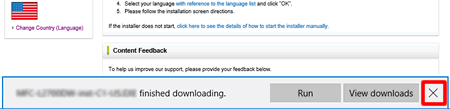
Internet Explorer® 11
-
Нажмите Сохранить.
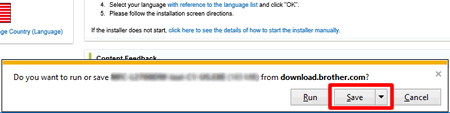
-
После завершения загрузки нажмите x.

Google Chrome™
-
Загрузка начнётся автоматически.

-
После завершения загрузки нажмите x.

-
Загрузка начнётся автоматически.
-
Загруженные файлы будут сохранены в папке Загрузки.
-
Нажмите Проводник.
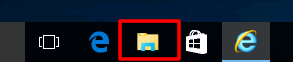
-
Откройте папку Загрузки на панели быстрого доступа.
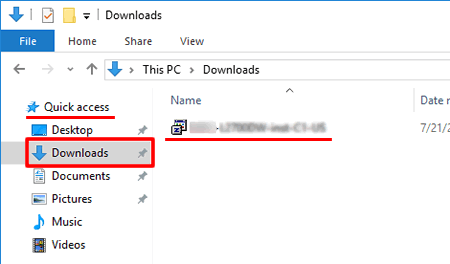
- Запустите загруженный файл и следуйте инструкциям по установке.
-
Нажмите Проводник.